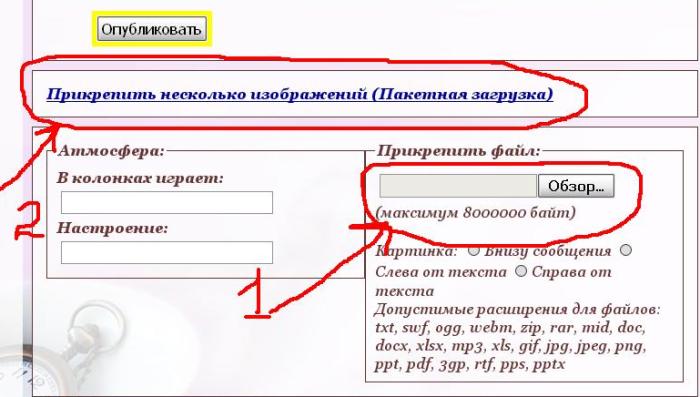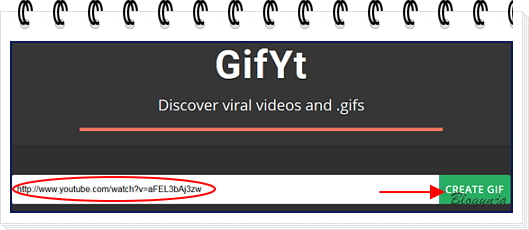-Рубрики
- Русские усадьбы. (4)
- (0)
- (3)
- искусство (212)
- антиквариат (46)
- куклы (34)
- прикладное искусство (41)
- серебро (6)
- скульптура (18)
- фарфор (25)
- Аборигены,обычаи, культура (69)
- архитектура (33)
- версаль (7)
- африка,природа (64)
- Фотографические исследования. (8)
- в помощь новичкам на ЛиРу (26)
- весёленькая старость (27)
- видео, мультики (22)
- Виртуальные экскурсии. (4)
- вселенная (42)
- всякая всячина (8)
- Династия Романовых (38)
- драгоценности аристократических семей (18)
- Драгоценности Романовых (20)
- Драгоценности, украшения (47)
- живопись иллюстрации (433)
- религиозная живопись (50)
- акварель (26)
- Современное искусство (11)
- зарубежные художники (9)
- иллюстрации (6)
- восточная тематика (27)
- голландцы (7)
- Золотой век (35)
- натюрморты (33)
- пейзажи (45)
- Прогулочное,городское (48)
- русские художники (89)
- замки (26)
- здоровье (79)
- Интересно (108)
- история (65)
- ужасы истории (15)
- Тайны и загадки (11)
- История одного произведения (21)
- Кулинария,выпечка. (159)
- выпечка (66)
- картофель (20)
- десерт, напитки (17)
- консервация (15)
- мясо (13)
- салаты (10)
- закуски (9)
- полезные советы повару (8)
- рыба (5)
- овощи (3)
- Ленинград. С.-Петербург. (61)
- городские легенды, мифы. (25)
- макросъёмка (61)
- мир животных (133)
- подводный мир (16)
- птицы (9)
- Мистика, непознаное (8)
- Мифы и легенды (42)
- Монархи Европы (7)
- Москва. (18)
- мосты мира (9)
- музеи (44)
- русский музей (11)
- эрмитаж (14)
- музыка (88)
- барды (11)
- патриотическая песня (5)
- Пётр Лещенко (3)
- новые таланты (1)
- бельканто (любимые голоса) (7)
- вальс, танго (6)
- джаз (3)
- классическая (15)
- поп музыка (2)
- релаксация, колокольный звон (1)
- ретро (6)
- романс (9)
- сакс., скрипка, аккордеон и др. (9)
- шансон (9)
- Наука,достопримечательности (24)
- наши дети (14)
- Наши любимцы. Кошки, собаки. (25)
- Новейшая история Укропии пером А. Зубченко (66)
- ностальгия (23)
- Одесские истории,юмор (107)
- старая Одесса (фотоподборка) (19)
- Поисковые системы,каталоги. (34)
- Полезные советы (110)
- Политика (16)
- Портреты и судьбы. (42)
- Праздники (10)
- Природа (148)
- водопады (9)
- горы (14)
- каньоны,фьорды (11)
- Лес (1)
- море (4)
- озёра (13)
- парки, сады (35)
- пещеры (16)
- природные явления (12)
- реки (3)
- чудеса природы (22)
- пророчество гения (2)
- Путешествия (335)
- прогулки по Парижу (49)
- Крым (12)
- Тибет (9)
- Австралия (2)
- Азия (11)
- Африка (8)
- Европа (23)
- Индия (14)
- острова (24)
- Россия (87)
- Северная Америка (14)
- Украина (30)
- Южная Америка (16)
- Религия иконы библия (70)
- Русские цари (19)
- династии (6)
- Сказания о Земле Сибирской. (18)
- старые открытки (3)
- стиль мода (31)
- страны и континенты (5)
- Ближний Восток (4)
- Тайны цивилизаций (76)
- археология,артефакты (47)
- Древние народы (1)
- Философия мысли.Притчи. Загадки (47)
- фильмы (12)
- фотографии (36)
- храмы, монастыри (80)
- Колокольный звон (117)
- Цветы (57)
- Эзотерика (37)
- Этнос (85)
- Русь (66)
- юмор (39)
-Метки
-Приложения
 ОткрыткиПерерожденный каталог открыток на все случаи жизни
ОткрыткиПерерожденный каталог открыток на все случаи жизни Онлайн-игра "Большая ферма"Дядя Джордж оставил тебе свою ферму, но, к сожалению, она не в очень хорошем состоянии. Но благодаря твоей деловой хватке и помощи соседей, друзей и родных ты в состоянии превратить захиревшее хозяйст
Онлайн-игра "Большая ферма"Дядя Джордж оставил тебе свою ферму, но, к сожалению, она не в очень хорошем состоянии. Но благодаря твоей деловой хватке и помощи соседей, друзей и родных ты в состоянии превратить захиревшее хозяйст Онлайн-игра "Empire"Преврати свой маленький замок в могущественную крепость и стань правителем величайшего королевства в игре Goodgame Empire.
Строй свою собственную империю, расширяй ее и защищай от других игроков. Б
Онлайн-игра "Empire"Преврати свой маленький замок в могущественную крепость и стань правителем величайшего королевства в игре Goodgame Empire.
Строй свою собственную империю, расширяй ее и защищай от других игроков. Б Я - фотографПлагин для публикации фотографий в дневнике пользователя. Минимальные системные требования: Internet Explorer 6, Fire Fox 1.5, Opera 9.5, Safari 3.1.1 со включенным JavaScript. Возможно это будет рабо
Я - фотографПлагин для публикации фотографий в дневнике пользователя. Минимальные системные требования: Internet Explorer 6, Fire Fox 1.5, Opera 9.5, Safari 3.1.1 со включенным JavaScript. Возможно это будет рабо Скачать музыку с LiveInternet.ruПростая скачивалка песен по заданным урлам
Скачать музыку с LiveInternet.ruПростая скачивалка песен по заданным урлам
-Музыка
- Уходящая осень
- Слушали: 12519 Комментарии: 0
- колокольный звон (Господи, помилуй)
- Слушали: 12139 Комментарии: 0
- Сальваторе Адамо - падает снег.
- Слушали: 8876 Комментарии: 0
- Золотая коллекция Французский аккордеон
- Слушали: 373 Комментарии: 0
- франческо
- Слушали: 35 Комментарии: 0
-Видео

- Рафтинг. Турция 2007.
- Смотрели: 2 (0)
-Поиск по дневнику
-Подписка по e-mail
-Друзья
-Постоянные читатели
-Сообщества
-Статистика
Записей: 3854
Комментариев: 178
Написано: 4187
Серия сообщений "в помощь новичкам на ЛиРу":Выбрана рубрика в помощь новичкам на ЛиРу.как быстро загрузить фотографии в дневникЧасть 1 - как загрузить фотографии в дневник.
Часть 2 - как вставить картинку в комментарий, пост
Часть 3 - как скачивать видео с ютуба
Часть 4 - Используем музыку с сайта "privet.ru" в других плеерах
Часть 5 - Первое знакомство с программой Poser 8
Часть 6 - Уроки по Оформлению дневника для Лирушников
Часть 7 - Уроки по Оформлению дневника для Лирушников
Часть 8 - Уроки для ЛиРу
Часть 9 - Уроки по Мозилле 1
Часть 10 - Если Ваша копия Windows 7 не является подлинной.
Часть 11 - Работа в расширенном режиме редакторе. Часть I.
Часть 12 - Работа в расширенном режиме редакторе. Часть II.
Часть 13 - Работа в расширенном редакторе. Часть III
Часть 14 - Работа в расширенном редакторе. Часть IV.
Часть 15 - Работа в расширенном текстовом редакторе. Часть V.
Часть 16 - Работа в расширенном редакторе. Часть VI.
Часть 17 - Создать Gif-картинку из видео с YouTube
Часть 18 - Всё под рукой/Всё, что нужно начинающему блогеру
Часть 19 - Изменить цвет текста
Часть 20 - как поменять размер шрифта и цвет текста
Часть 21 - Коды цвета для текстов
Часть 22 - Урок фотошоп "Обои для рабочего стола"
Часть 23 - Как правильно освобождать диск С
Часть 24 - Наводишь курсор и видишь значения клавиш...
Часть 25 - Как перенести закладки из одного браузера в другой.
Часть 26 - Компактные аудио плееры
Другие рубрики в этом дневнике: юмор(39), Этнос(85), Эзотерика(37), Цветы(57), храмы, монастыри(80), фотографии(36), фильмы(12), Философия мысли.Притчи. Загадки(47), Тайны цивилизаций(76), страны и континенты(5), стиль мода(31), старые открытки(3), Сказания о Земле Сибирской.(18), Русские цари(19), Русские усадьбы.(4), Религия иконы библия(70), Путешествия(335), пророчество гения(2), Природа (148), Праздники(10), Портреты и судьбы.(42), Политика(16), Полезные советы(110), Поисковые системы,каталоги.(34), Одесские истории,юмор(107), ностальгия(23), Новейшая история Укропии пером А. Зубченко(66), Наши любимцы. Кошки, собаки.(25), наши дети(14), Наука,достопримечательности(24), музыка(88), музеи(44), мосты мира(9), Москва.(18), Монархи Европы(7), Мифы и легенды(42), Мистика, непознаное(8), мир животных(133), макросъёмка(61), Ленинград. С.-Петербург.(61), Кулинария,выпечка.(159), История одного произведения(21), история(65), Интересно(108), здоровье(79), замки(26), живопись иллюстрации(433), Драгоценности, украшения(47), Драгоценности Романовых(20), драгоценности аристократических семей(18), Династия Романовых(38), всякая всячина(8), вселенная(42), Виртуальные экскурсии.(4), видео, мультики(22), весёленькая старость(27), африка,природа(64), архитектура(33), Аборигены,обычаи, культура(69), искусство(212), (3), (0)
как загрузить фотографии в дневник. |
Это цитата сообщения Solovik [Прочитать целиком + В свой цитатник или сообщество!]
Недавно задавали мне вопрос, как быстро загрузить фотографии в дневник? Конечно, уже писали об этом. Но, если не нашли информацию специально сделал несколько скринов как это делается.
Можем загружать по одной фотографии это 1 вариант, что очень долго и неудобно. Или загружать пакетом - 2 вариант.
|
|
как вставить картинку в комментарий, пост |
Это цитата сообщения Arnusha [Прочитать целиком + В свой цитатник или сообщество!]
Возьмем для примера вот этот cуперский смайлик, который кто-то захочет вставить мне в комментарий.  |
|
|
как скачивать видео с ютуба |
Это цитата сообщения angel_devid [Прочитать целиком + В свой цитатник или сообщество!]

Приятные новости для тех, кто привык брать свои любимые видео всегда с собой! Теперь есть программа, позволяющая скачивать любимые ролики с YouTube просто и без проблем! YouTube Downloader – хорошая программа для копирования видео с ютуба. Она отлично подойдет тем, кому регулярно приходится пользоваться видео-ресурсами и для тех, у кого нет времени разбираться с замудренным софтом.
YouTube Downloader удобен на всех стадиях работы с программой. Все что вам нужно – это скачать программу и, следуя простым инструкциям, установить ее. Далее, для скачивания видео, вам необходимо только вставить ссылку на нужное видео в окно программы и нажать кнопку скачивания. Вот и все! Кстати, очень просто и легко с помощью этой программки скачивать видео не только с YouTube, но и с Google, Yahoo и даже Facebook.
Подробная инструкция, как скачать видео с ютуба
Итак, вот, что вам нужно сделать, чтобы скачивать видео с YouTube:
1. Установите программу YouTube Downloader. Скачать YouTube Downloader.
2. После того, как была произведена установка программы, откройте ее.
3. Теперь, если вы нашли видео, которое вам хочется загрузить, скопируйте ссылку на него и вставьте в первое поле, которое находится во вкладке «Скачивание».

4. В этой же вкладке вы можете выбрать, в каком именно качестве вы хотите загрузить видео, которое понравилось вам.
5. Также, стоит обратить внимание и на вкладку «Преобразование», которая позволит вам форматировать видео с YouTube под любой формат.

6. После того, как вы полностью решите все моменты с настройками загружаемого видео, вы сможете воспроизвести его во вкладке «Воспроизведение».

Вот такой простой метод для того, чтобы можно было загрузить любимое видео с сети Интернет. Еще больше способов как скачать видео с ютуба (4 бесплатные программы).
|
|
Используем музыку с сайта "privet.ru" в других плеерах |
Это цитата сообщения Rost [Прочитать целиком + В свой цитатник или сообщество!]
JW-player:
Плеер от программы "Free Studio":
Ещё один пример можете посмотреть в блоке "Музыкальный плеер" в левой моего блога (песня №5).
Хотите знать, как это сделать? Тогда нажмите на эту ссылку
А в следующий раз научу, как использовать сайт "privet.ru" для хранения mp3-файлов любых разумных размеров.

|
|
Первое знакомство с программой Poser 8 |
Это цитата сообщения Лариса_Гурьянова [Прочитать целиком + В свой цитатник или сообщество!]
Урок от Ольги Бор
После установки открываем программу.
Позер открывается по умолчанию вместе с фигурой.

Эта фигура будет появляться при каждом открытии программы.
Чтобы избавиться от этого добра нужно поступить так
Выбираем манекен в выпадающем меню на рабочей области
(именно здесь мы всегда будем выбирать активный элемент).

Меню Figure - Delete figure.
На вопрос: Are you sure? Жмем OK.
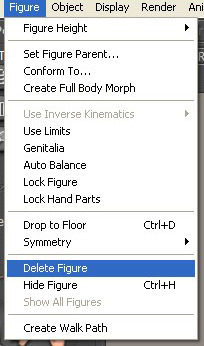
Теперь нужно закрепить такое положение.
Топаем в Меню - Edit - General Preferences
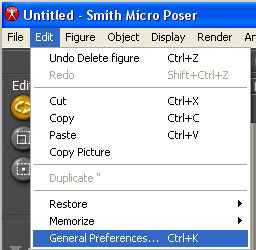
Во вкладке Document отмечаем Launch to Preferred State,
нажимаем Set Preferred State - ОК.
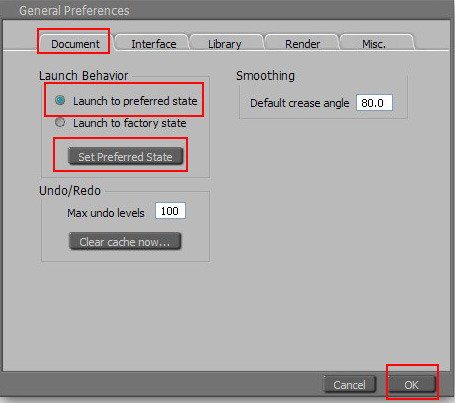
теперь программа будет открываться без фигуры.
источник - ссылка.
Дальше знакомиться с программой, я думаю, стоит на конкретных примерах
работы с контентом.
С теплом, Ольга Бор.
Серия сообщений "Poser ":
Часть 1 - Котолис. Работа Марины (novprospekt) в Poser.
Часть 2 - Программа Poser - 8 - скачивание и установка
...
Часть 5 - Видео-уроки в Pozer 6
Часть 6 - Программа 3D - моделирования "Poser"
Часть 7 - Первое знакомство с программой Poser 8
Часть 8 - Лунный кис - работа в Poser
Часть 9 - Обыкновенное чудо...
...
Часть 12 - Создание персонажа в программе Poser. Часть 2 - Текстуры.
Часть 13 - Создание персонажа для Виктории4 в программе Poser часть 1. Автор Ольга Бор
Часть 14 - Roswen for V4/A4
|
Метки: Poser 8 |
Уроки по Оформлению дневника для Лирушников |
Это цитата сообщения SvetlanaT [Прочитать целиком + В свой цитатник или сообщество!]
|
|
|
Уроки по Оформлению дневника для Лирушников |
Это цитата сообщения SvetlanaT [Прочитать целиком + В свой цитатник или сообщество!]
|
|
|
Уроки для ЛиРу |
Это цитата сообщения Лариса_Гурьянова [Прочитать целиком + В свой цитатник или сообщество!]
Как скачать целый альбом с Яндекс.Фотки к себе на компьютер
Итак, мы уже научились скачивать целый альбом фоток с Яндекс.Фотки к себе в дневник (смотри ЗДЕСЬ).
Однако, мои пытливые читатели интересуются, а можно ли этот альбом сразу выставить у себя на Яндекс.Фотках.
Сразу это сделать нельзя. Но скачав сразу весь альбом к себе на компьютер, разместить его на Яндекс.Фотках не составит труда. А потом папку с клипартом у себя на компьютере можно удалить, чтобы не занимала место..))
И сейчас я вас научу как скачать целый альбом клипарта на свой компьютер.
Причем, мы не будем пользоваться никакими программами, что очень важно для начинающих, которые просто не умеют с ними работать.
Только надо помнить, чтобы скачать картинки на комп в натуральном виде, то и с Яндекса надо брать код для картинок в оригинальном размере
Вот, например, мы хотим скачать на компьютер клипарт "Замки"
Для разных браузеров это делается по-разному.
У меня Google Chrome, кстати, для Mozilla Firefox делаем все так же.





Итак, вы скачали весь альбом с клипартом к себе на комп.
А как разместить этот альбом на Яндекс.Фотки я уже писала ЗДЕСЬ. Это совсем не сложно.
Теперь, то же самое, только для тех, у кого браузер - Opera

И выбираем тип файла для сохранения - HTML-файл с изображениями
Все. Папка с клипартом у вас на компьютере.
Надеюсь, у вас все получилось. Удачи!
для вас Лариса Гурьянова
Серия сообщений "* Памятка начинающему блогеру":
Часть 1 - Обновить/Удалить драйвер
Часть 2 - Как пронумеровать свой блог или постраничная бродилка
...
Часть 27 - Пишем красиво без ФШ
Часть 28 - Как скачать альбом на Яндекс-Фотки
Часть 29 - Как скачать целый альбом с Яндекс.Фотки к себе на компьютер
Часть 30 - Как узнать разрешение экрана монитора?
Часть 31 - Как поменять фон в дневнике
...
Часть 68 - Как переносить посты с Мейла на ЛиРу.
Часть 69 - HTML шпаргалка
Часть 70 - Как установить глобус-информер на свою страничку
|
|
Уроки по Мозилле 1 |
Это цитата сообщения _Lyubasha_K_ [Прочитать целиком + В свой цитатник или сообщество!]
|
Серия сообщений "Уроки по Мозилле":
Часть 1 - Уроки по Мозилле 1
Часть 2 - Уроки по Мозилле 2
Часть 3 - Уроки по Мозилле 3
...
Часть 17 - Урок по Мозилле 17
Часть 18 - Урок по Мозилле 18
Часть 19 - Урок по Мозилле 19
|
Метки: Уроки по Мозилле 1 |
Если Ваша копия Windows 7 не является подлинной. |
Это цитата сообщения Владимир_Шильников [Прочитать целиком + В свой цитатник или сообщество!]
Если у Вас стоит нелицензионная Windows 7 , то в один прекрасный момент может начать вылезать сообщение: “Ваша копия Windows не прошла проверку на подлинность”. Если оставить все как есть, то рабочий стол станет чёрным, а внизу будет стоять сообщение: “Ваша копия Windows не является подлинной”.

Справиться с этой проблемой Вам поможет эта пошаговая инструкция…
Вот что нужно делать:

|
|
Работа в расширенном режиме редакторе. Часть I. |
Это цитата сообщения sunsan [Прочитать целиком + В свой цитатник или сообщество!]
Выясняется, что многие читатели не знают как работать в редакторе сообщений. Попробую объяснить это простым языком. В редакторе есть два режима создания и редактирования сообщений. Это 'Простой' режим и 'Расширенный' режим или CKEditor. После нажатия на кнопку
 на экране монитора возникнет окно редактирования сообщения в текстовом редакторе. Вид этого окна будет зависеть от того в каком режиме откроется этот редактор. Чтобы выбрать режим редактирования нужно нажать или на Простой редактор или на CKEditor. Есть еще кнопка FCKEditor, но она является просто разновидностью CKEditor, поэтому мы не будем рассматривать этот вариант редактора. Когда нажата кнопка 'Простой редактор', это будет видно по тому признаку, что его название перестанет быть подчеркнутым, как это показано на следующем рисунке.
на экране монитора возникнет окно редактирования сообщения в текстовом редакторе. Вид этого окна будет зависеть от того в каком режиме откроется этот редактор. Чтобы выбрать режим редактирования нужно нажать или на Простой редактор или на CKEditor. Есть еще кнопка FCKEditor, но она является просто разновидностью CKEditor, поэтому мы не будем рассматривать этот вариант редактора. Когда нажата кнопка 'Простой редактор', это будет видно по тому признаку, что его название перестанет быть подчеркнутым, как это показано на следующем рисунке.

|
Метки: Работа в расширенном режиме редакторе. Часть I. |
Работа в расширенном режиме редакторе. Часть II. |
Это цитата сообщения sunsan [Прочитать целиком + В свой цитатник или сообщество!]
Итак, продолжим разбираться в возможностях редактора текстов, используемого на ЛиРу , в расширенном режиме (CKEditor).
Часто при написании после мы используем какие-то списки. Для того, чтобы они были написаны красиво и имели какой-то стиль написания, ЛиРу предлагает написание списков в виде нумерованных списков или маркированных списков.
|
Метки: Работа в расширенном режиме редакторе. Часть II. |
Работа в расширенном редакторе. Часть III |
Это цитата сообщения sunsan [Прочитать целиком + В свой цитатник или сообщество!]
Продолжим рассмотрение работы в расширенном редакторе CKEditor. В этой части мы рассмотрим создание ссылок на внешние информационные ресурсы(сайты, посты и т.д.), убирание таких ссылок из текста, а также ссылки на определенные места данного поста, которые часто бывают нужны при длинном сообщении и необходимости быстро попасть в нужное место текста.
- Часто при создании поста бывает нужно сделать ссылку на какой-то другой пост или интернет-ресурс. Рассмотрим этот процесс более подробно. В качестве примера используем два наших предыдущих поста.
 и
и

|
|
Работа в расширенном редакторе. Часть IV. |
Это цитата сообщения sunsan [Прочитать целиком + В свой цитатник или сообщество!]
Что-то последнее время не было возможности продолжить описание работы в расширенном редакторе... Но все-таки следует довести до конца начатую работу, поэтому продолжим...
Следующая кнопка ![]() во втором сверху ряду меню расширенного редактора служит для вставки в пост изображения в формате jpg, jpeg или png. Размер изображения не должен превышать 8Мб.
во втором сверху ряду меню расширенного редактора служит для вставки в пост изображения в формате jpg, jpeg или png. Размер изображения не должен превышать 8Мб.
Рассмотрим более подробно как вставить изображение в пост с помощью этой кнопки. После нажатия кнопки ![]() появляется окошко
появляется окошко

|
Метки: Работа в расширенном редакторе. Часть IV. |
Работа в расширенном текстовом редакторе. Часть V. |
Это цитата сообщения sunsan [Прочитать целиком + В свой цитатник или сообщество!]
Большую половину мы уже освоили, надеюсь, что все было понятно. Что-то описание растянулось, но надеюсь, что осталось еще не слишком много...
Итак, продолжим.
Рассмотрим как можно вставить в текст таблицу. Это часто бывает нужно, когда требуется как-то систематизировать представляемую информацию.
Нажимаем кнопку ![]() . Появится окошко
. Появится окошко

следует заполнить в самом простом варианте количество строк и колонок, написать заголовок таблицы, если это требуется, выбрать ширину и высоту ячеек и нажать ОК.
|
Метки: Работа в расширенном текстовом редакторе. Часть V. |
Работа в расширенном редакторе. Часть VI. |
Это цитата сообщения sunsan [Прочитать целиком + В свой цитатник или сообщество!]
Похоже, что зря начал писать эту инструкцию... Последнюю часть просмотрел всего 1 человек.
Но, поскольку не люблю бросать начатую работу, то постараюсь в этом посте завершить серию постов о Работе в расширенном текстовом редакторе.
|
Метки: Работа в расширенном редакторе. Часть VI. |
Создать Gif-картинку из видео с YouTube |
Это цитата сообщения bloginja [Прочитать целиком + В свой цитатник или сообщество!]
|
Серия сообщений "Онлайн":
Часть 1 - Мультимедийные приложения онлайн
Часть 2 - Визуальный "Редактор HTML кода"
...
Часть 12 - Создать флеш-шоу из фото. Онлайн
Часть 13 - Создать устойчивый пароль
Часть 14 - Создать Gif-картинку из видео с YouTube
|
|
Всё под рукой/Всё, что нужно начинающему блогеру |
Это цитата сообщения Schamada [Прочитать целиком + В свой цитатник или сообщество!]
*****Внимание : Если хоть одна ссылка не срабатывает тут же напишите в комментариях-я исправлю.
|
|
Метки: Всё под рукой/Всё что нужно начинающему блогеру |
Изменить цвет текста |
Это цитата сообщения semisvetik1974 [Прочитать целиком + В свой цитатник или сообщество!]
Доброго времени суток, дорогие мои!
Многие из вас очень любят сами оформлять свой дневник. Мне тоже нравится это делать только самой! Посмотрите, что я нашла для вас! Это удобная флзшка WEB COLOR PICKER PRO v1 . В свое время я была администратором на одном форуме, и у меня было куча закладок с сайтами, где можно получить коды нужных цветов. Теперь эта флэшечка позволит Вам, не выходя из своего днева, получить нужный код для любого цвета.
Пользоваться этой флэшкой очень просто. Наводим мышку на курсорчик и ищем нужный цвет, водя мышкой по полю. Затем копируем получившийся код, нажав на кнопочку "copy". Ну, а затем вставляем код куда нужно. Все проще простого.
Ну, а если Вы пожелаете забрать COLOR PICKER PRO v1 себе в блог, то копируем код из окошка и добавляем в свой днев.
Удачи Вам в Вашем творчестве!
|
|
как поменять размер шрифта и цвет текста |
Это цитата сообщения Inn_Gallery [Прочитать целиком + В свой цитатник или сообщество!]
Простенький урок...как поменять размер шрифта и цвет текста!!!
Что бы вам не запутаться во всех этих буковках, циферках и скобочках...ориентируйтесь в коде на слова "ВАШ ТЕКСТ"!
Затем чуть выше найдите вот это сочетание font size="4"...именно цифра 4 отвечает за размер шрифта! Поменяйте ее, например на 6, тогда это будет выглядеть вот так font size="6" - не убирайте никаких знаков, меняйте только цифру!
|
|
| Страницы: | [2] 1 |